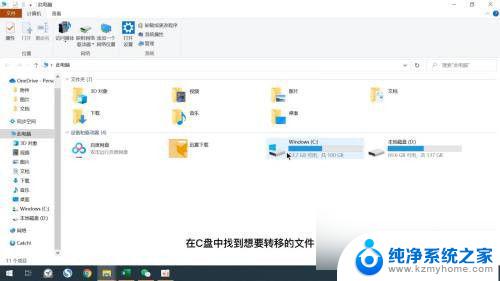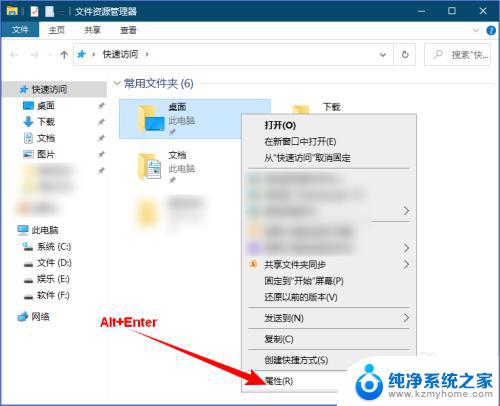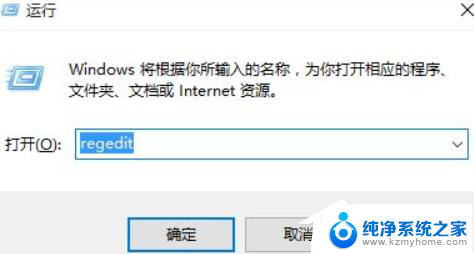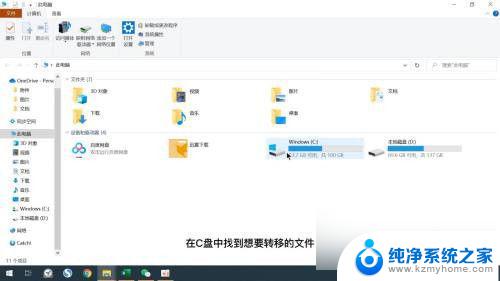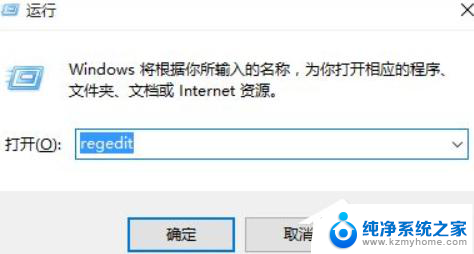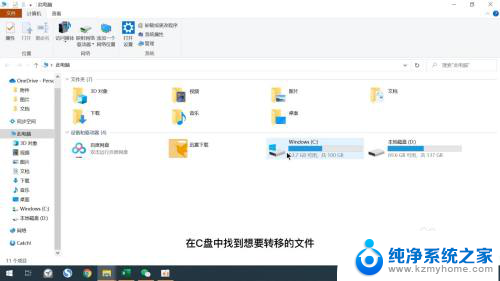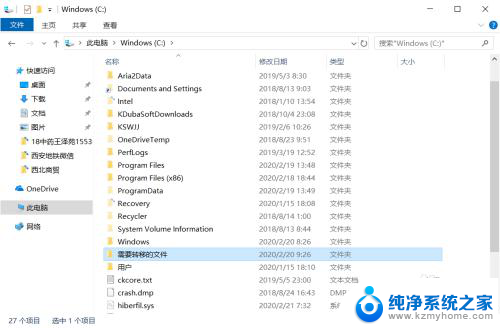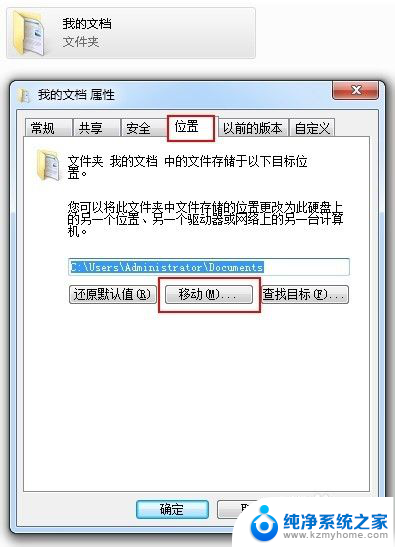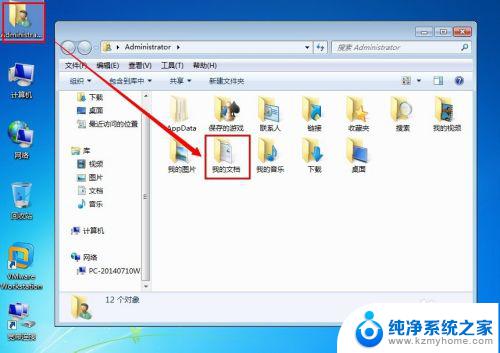电脑桌面的文件夹可以移到d盘吗 如何把桌面文件从C盘迁移到D盘
如何把桌面文件从C盘迁移到D盘一直是许多电脑使用者关注的问题,在日常使用电脑时,我们经常会把一些重要的文件或者常用的应用程序放在桌面上,以便快速访问。C盘通常是系统盘,容量有限随着时间的推移,桌面上的文件越来越多,不可避免地会占用大量的存储空间。将桌面文件迁移到D盘成为了一种常见的解决方案。究竟如何实现这一操作呢?让我们一起来探讨一下。
具体步骤:
1. 准备工作:在操作之前,我们先要把【此电脑】给找出来(用Win10的小伙伴是不是桌面一开始只有一个回收站)。
右键点击【桌面】,选择【个性化】—【主题】—【桌面图标设置】。勾选【计算机】,点击确定。
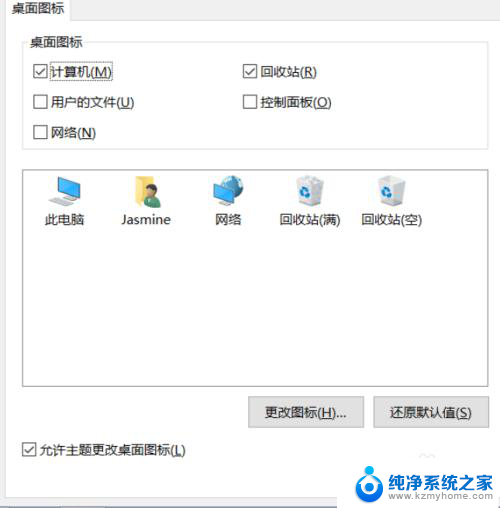
2.准备工作做好后,双击打开【此电脑】,右键【桌面】选择“属性”。
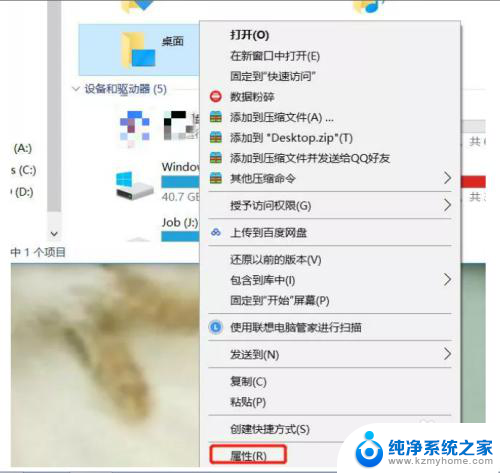
3.切换至【位置】选项卡,并点击“移动”。
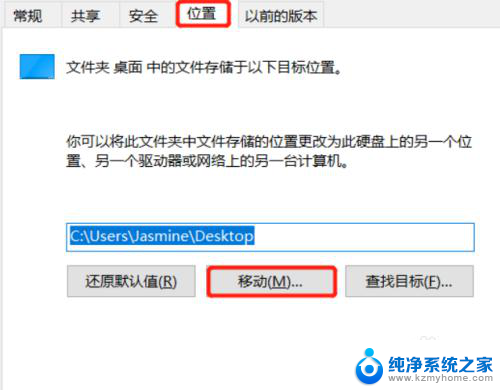
4.比如想要把桌面挪到D盘,那就先点击D盘。接着新建文件夹,选中新建的文件夹,点击【选择文件夹】。
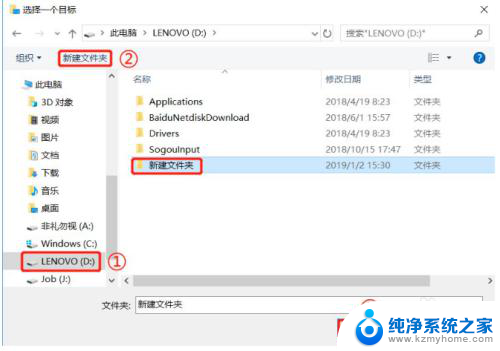
5.然后点击确定
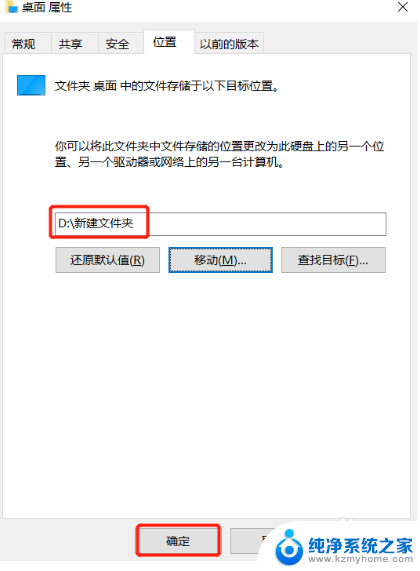
6.然后耐心等待一下系统自动处理。处理完成后,这时我们在桌面上储存的文件,包括文件夹都会在D盘了。
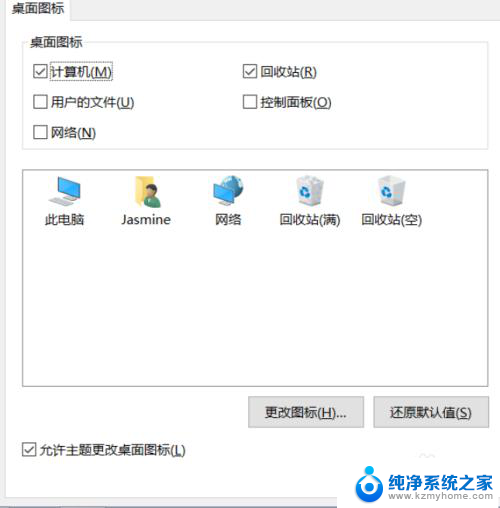
7.➢ 移动的过程中不能关机或重启,不然很有可能会丢失文件!
➢ 如果想换回去,按照同样的方法,点击【还原默认值】,将桌面移动到C盘即可。
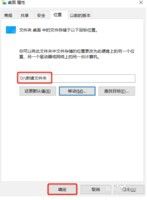
以上就是关于是否可以将计算机桌面上的文件夹移动到D盘的全部内容,如果有需要的用户,可以按照以上步骤进行操作,希望这对大家有所帮助。